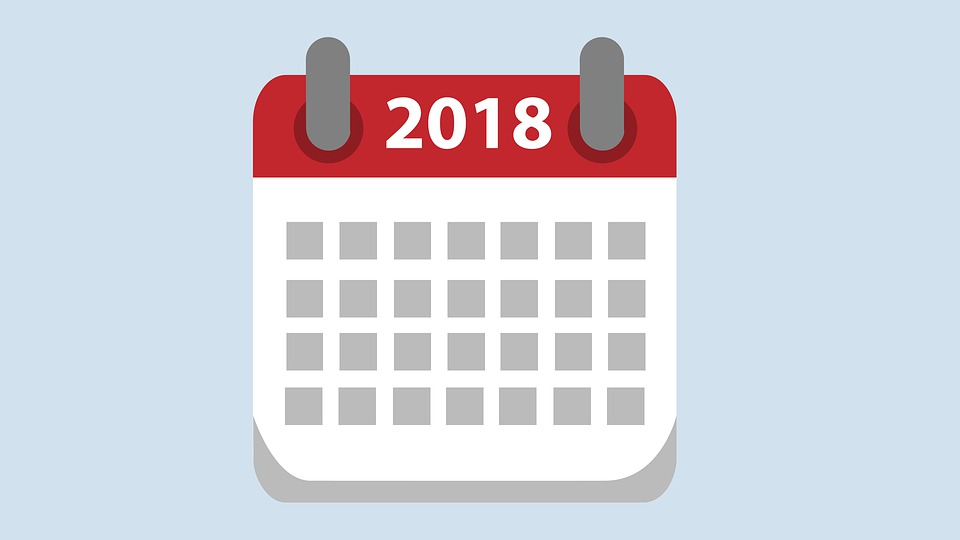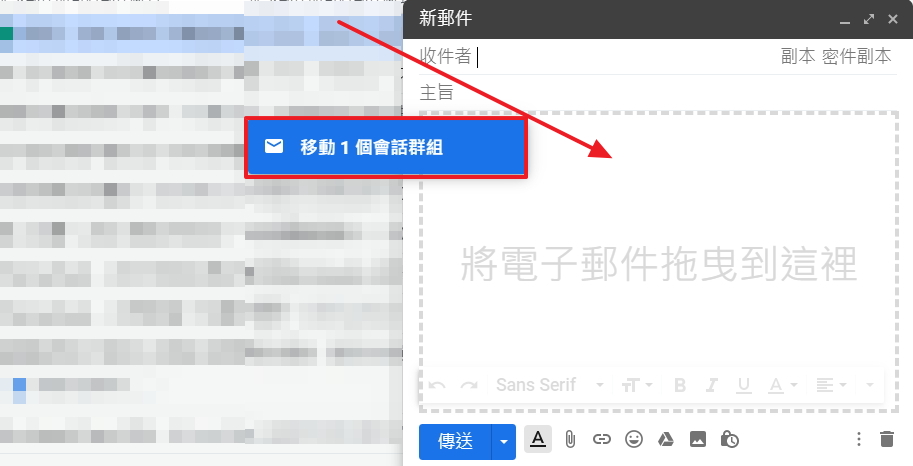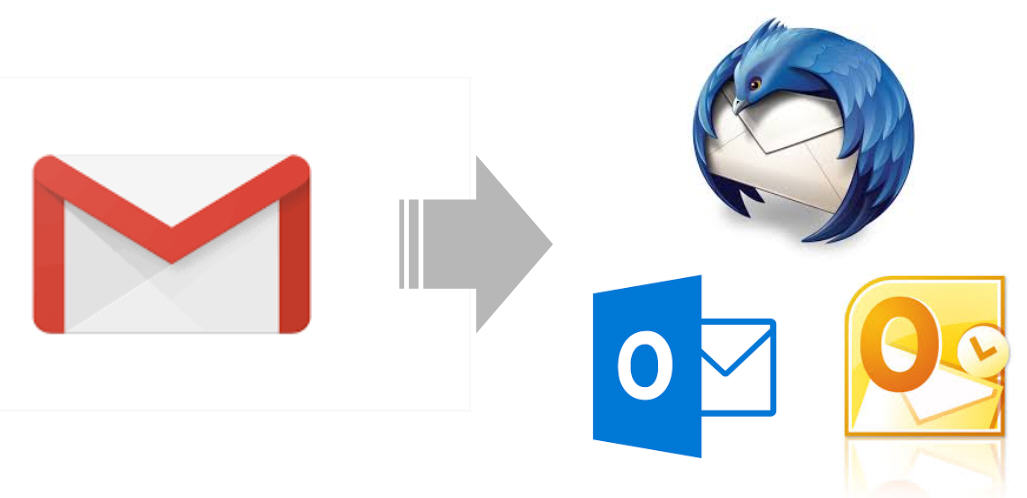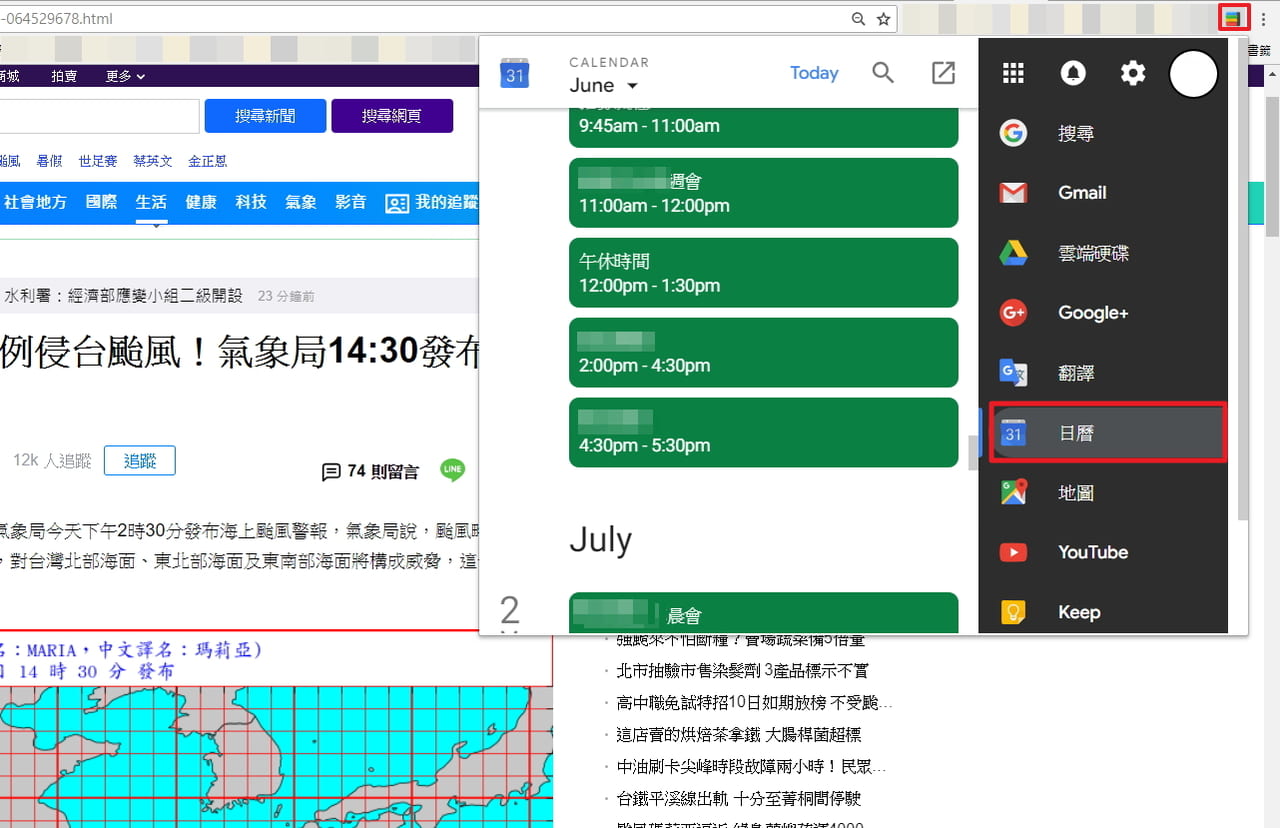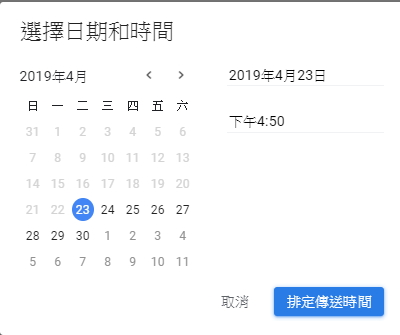如果你的工作需要時常使用 Google 試算表或 Excel 來製作圖表報表,想將圖表中特殊的數據或時間點用不同顏色標記出來,那該怎麼辦?別擔心,現在 Google 試算表的全新功能,可以幫你將圖表中特殊的數據或時間點標記重點的特殊顏色!
讓你的報表圖表一目了然的秘訣:標記重點顏色!
相信對於很多報表新手而言,都曾被嫌棄過做出來的報表圖表沒有重點。那麼該怎麼製作一份讓人一目了然的圖表呢?
其實可以透過標記重點的特殊顏色,讓觀看圖表的人可以馬上知道應該注意的數據或時間點。最近 Google 試算表發布了一個新功能,你可以在圖表中給一個特定的設計元素(如柱狀圖中的一個直條或折線圖中的一個點或線)一個特殊的顏色,以取代所有元素都使用相同的顏色。不論是柱狀圖、橫條圖、折線圖、 XY散佈圖還是複合圖表,都能夠使用,快來看看怎麼幫你的圖表標記重點言色吧!
步驟一、開啟 Google 試算表中的圖表編輯器,點選「系列」,再點選「設定資料點格式」
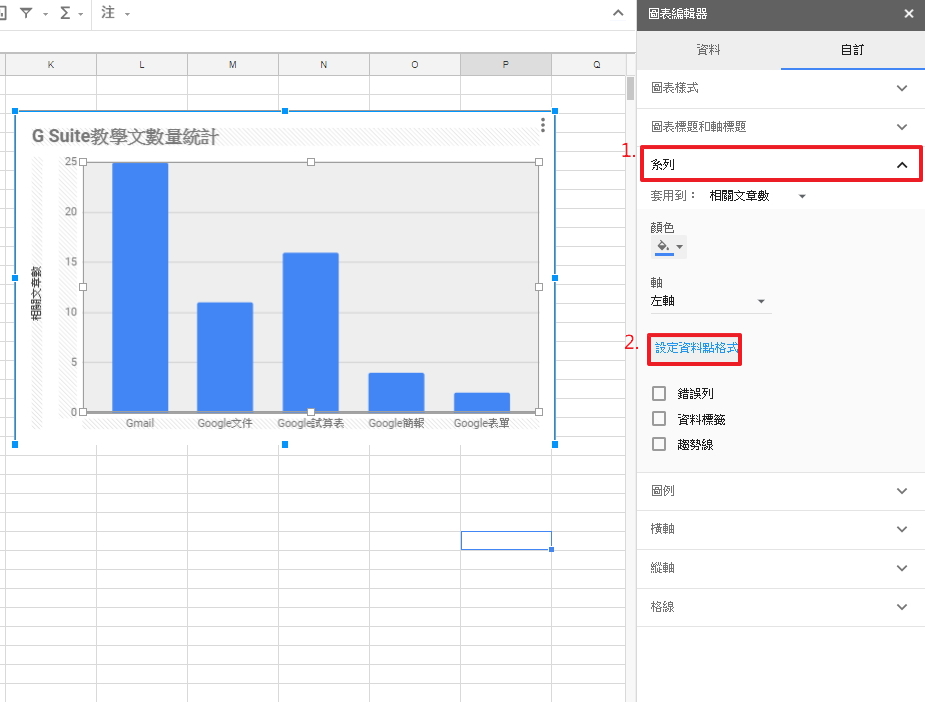
開啟 Google 試算表後,在你的圖表點兩下開啟圖表編輯器,接著點選「系列」,再點選「設定資料點格式」,就可以針對某一個資料點去進行格式設定。
步驟二、選取資料點
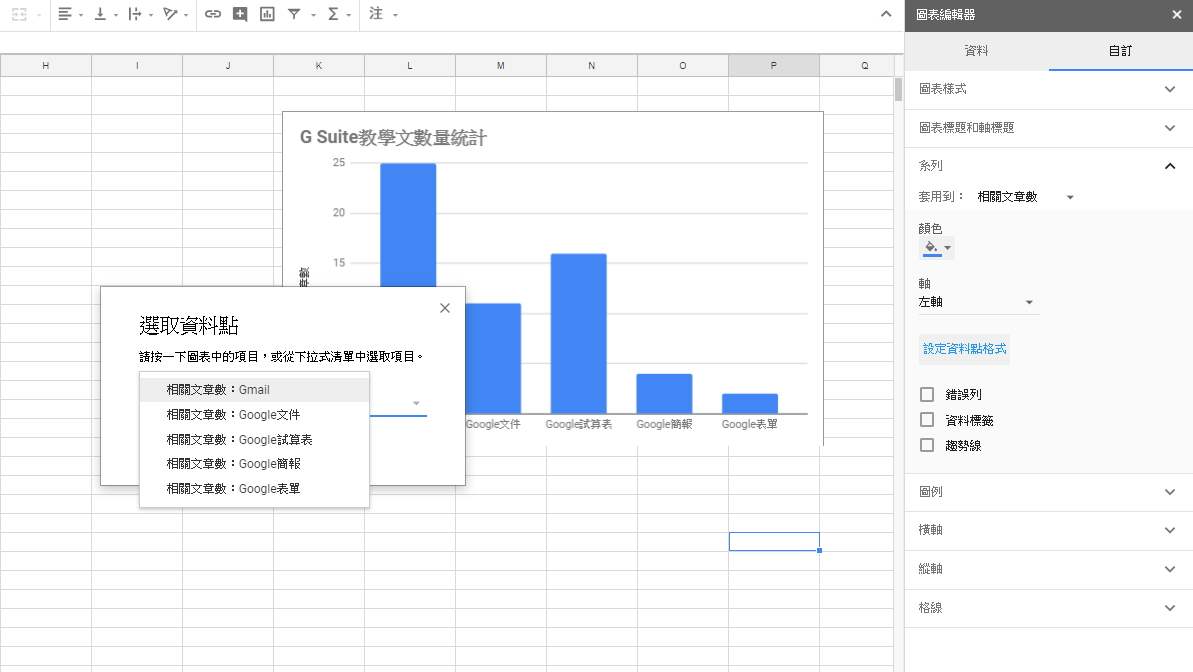
開啟設定資料點格式後,可以選取你想要標註重點特殊色的資料,不過這裡一次只能選一個資料點。
步驟三、將選取的資料點修改顏色
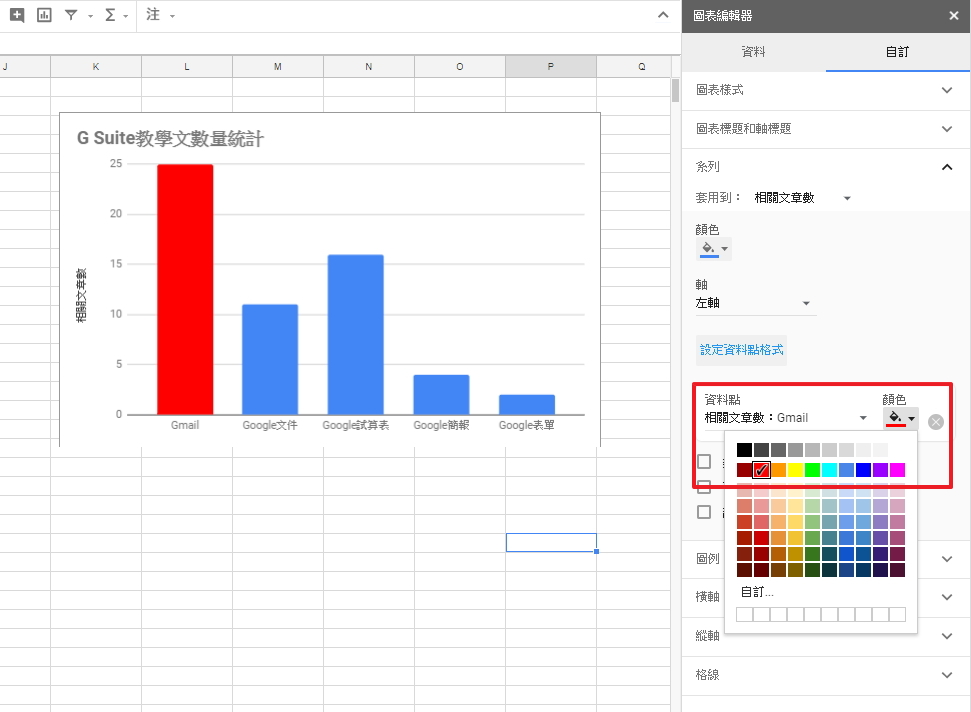
選取好一個資料點之後,便可針對該資料點修改顏色。建議用最顯眼的顏色已凸顯重點資料,或是企業有其標準色也可改為其標準色。
標註特殊顏色的小技巧
看完上述的教學之後,是不是覺得在 Google 試算表圖表中變更指定資料點的顏色很簡單呢?但在使用此功能時,要注意不要設置太多資料點為特殊顏色。因為不論是設置太多資料點為特殊顏色,還是圖表上出現太多種顏色,一樣等同這份圖表沒有重點。建議圖表內顏色控制在 2 種以內,一種為一般資料,另一種為需要特別說明的資料點;所設置的資料點最好也別超過 3 個,這樣設置資料點為特殊顏色來標示重點才有意義。
延伸閱讀
Google Data Studio 教學:3 步驟學會做數據儀錶板!
6 種免費的 Google 簡報主題模板,能用於商業提案的簡報範本!